

By Vernon Roderick, Last Update: June 4, 2021
Mit der Verbesserung unseres Lebensstandards werden auch unsere Anforderungen immer höher. Früher hat es möglicherweise gereicht, Filme auf Ihrem Fernseher ansehen zu können. Heutzutage suchen wir jedoch weiterhin nach bequemeren Möglichkeiten, um Shows, dh über Smartphones, anzusehen. Leider reicht es nicht mehr aus, von einem Miniaturgerät aus zu schauen.
Insbesondere wäre es sehr befriedigend, wenn wir Fernsehsendungen auf unserem Desktop sehen könnten. Also werde ich heute darüber sprechen, wie es geht Übertragen Sie TV-Sendungen vom iPhone auf iTunes. Auf diese Weise können Sie das Filmerlebnis in vollen Zügen genießen. Beginnen wir mit unserem ersten Eintrag.
# 1 So übertragen Sie Fernsehsendungen vom iPhone auf iTunes (nur Fernsehsendungen)# 2 So übertragen Sie Fernsehsendungen vom iPhone auf iTunes (Filme)# 3 So übertragen Sie Fernsehsendungen vom iPhone auf iTunes (alle Einkäufe)# 4 So übertragen Sie Fernsehsendungen vom iPhone auf iTunes (Downloads)So importieren Sie Fernsehsendungen vom iPhone auf andere GeräteFazit
Unsere erste Methode besteht darin, das iPhone nur so mit iTunes zu synchronisieren Fernsehsendungen werden übertragen. Einfach ausgedrückt, werden alle Dateien herausgefiltert, die nicht zur Kategorie „TV-Sendungen“ gehören.
Es gibt viele Gründe, warum dies als die beste Methode zum Übertragen von Fernsehsendungen vom iPhone auf iTunes angesehen werden kann. Da nur Fernsehsendungen enthalten sind, wird nach Abschluss der Übertragung zunächst Speicherplatz gespart. Zweitens ist es toll, wenn Sie das machen wollen schnell übertragen. Befolgen Sie diese Schritte, wenn Sie die oben genannten Vorteile nutzen möchten:
Hinweis: Sie können entweder die Wi-Fi-Synchronisierung oder ein USB-Kabel verwenden, wenn Sie eine Verbindung zwischen dem iPhone und dem Desktop herstellen.
Sobald dies aktiviert ist, können Sie TV-Sendungen vom iPhone auf iTunes übertragen. Der Zugriff auf die Fernsehsendungen wird automatisch auf Ihren Geräten freigegeben.
Leider ist es exklusiv für Mac, da Windows PC keine App wie den Finder hat. Obwohl es den Datei-Explorer gibt, gibt es eine solche Option nicht. Wenn Sie keinen Mac haben, kann ein anderer Ansatz ausreichen.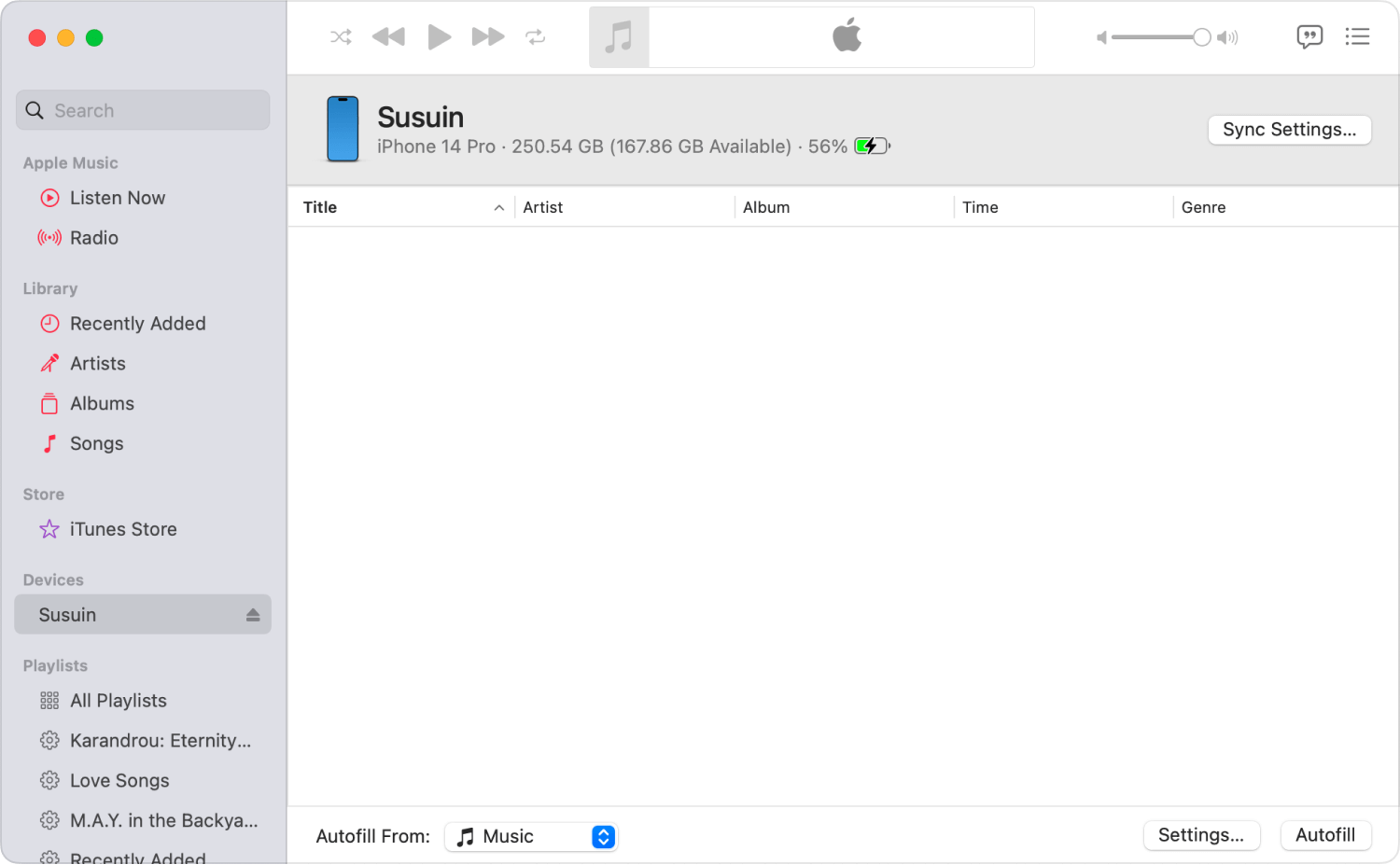
Unser zweiter Eintrag ist sehr gut geeignet, wenn Sie TV-Sendungen vom iPhone auf iTunes übertragen möchten, diesmal jedoch nicht nur TV-Sendungen, sondern auch andere Dateien der Kategorie Filme. Mit anderen Worten, es ist breiter als wenn wir nur Fernsehsendungen übertragen haben.
Dies hat ebenso wie unsere erste Methode Vorteile. Das Hauptproblem ist möglicherweise die Tatsache, dass es Filmdateien enthält, von denen Sie nicht wussten, dass sie überhaupt vorhanden sind, sodass Sie Ihr Gerät weiter erkunden können. In beiden Fällen müssen Sie die folgenden Schritte ausführen:
Hinweis: Bei Verbindung mit einem USB-Kabel wird iTunes normalerweise automatisch als Antwort auf die Verbindung gestartet.
Dadurch wird sichergestellt, dass alle Filme auf Ihrem iPhone mit iTunes synchronisiert werden. Auf diese Weise können Sie von der Bibliothek aus darauf zugreifen. Dies schließt natürlich auch alle TV-Sendungen ein, da diese technisch in der Kategorie Filme enthalten sind.
Zuerst haben wir versucht, Fernsehsendungen vom iPhone auf iTunes zu übertragen, indem wir nur Fernsehsendungen einbezogen haben. Als nächstes haben wir nur Filme aufgenommen. Dieses Mal wäre unser Ziel noch weiter gefasst, da wir alle Einkäufe übertragen werden. Mit anderen Worten, nicht nur Filme, sondern auch Audiodateien, Fotos und andere Dateien, die als bei iTunes gekaufte Dateien betrachtet werden können.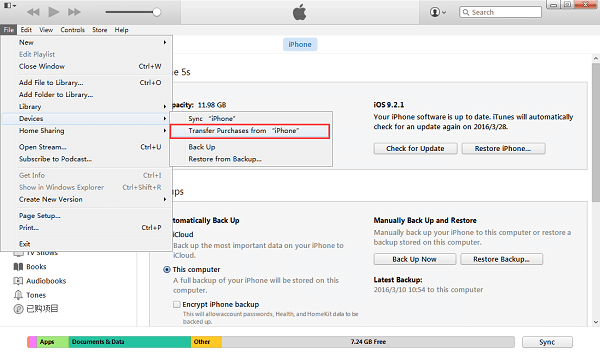
Ich kann mir nicht viele Vorteile für diese Methode vorstellen, aber eines ist sicher, es werden keine Dateien zurückgelassen, die als TV-Shows angesehen werden können. Das ist schließlich das Wichtigste, keine Datei ungezählt zu lassen.
Denken Sie zunächst daran, dass Ihr Computer, unabhängig davon, ob es sich um einen Mac oder einen Windows-PC handelt, standardmäßig nicht autorisiert ist. Wenn nicht autorisiert, werden keine Einkäufe oder Änderungen an Ihren Einkäufen zugelassen. Sie können iTunes autorisieren, indem Sie zu iTunes> Speichern> Diesen Computer autorisieren gehen.
Sobald Ihr Computer autorisiert ist, können Sie mit den Einkäufen tun, was Sie wollen, und sie sogar übertragen. Hier sind die Schritte, die Sie ausführen müssen:
Der Hauptpunkt dieser Methode besteht darin, sicherzustellen, dass alle Einkäufe berücksichtigt werden. Sicher, es ist eine Möglichkeit, Fernsehsendungen vom iPhone auf iTunes zu übertragen, aber es kann zu viel Speicherplatz beanspruchen, wenn Sie viele Dateien, Videos und Musik gekauft haben.
Wenn Sie die zu übertragende TV-Sendung nicht genau gekauft haben, können Sie mit dieser Methode überhaupt nicht darauf zugreifen. Daher wird unsere letzte Methode all diese Unannehmlichkeiten lösen.
Wenn Sie in unserer vorherigen Methode Probleme hatten, da sie zu viel Platz beansprucht, ist diese Methode möglicherweise für Sie geeignet. Zunächst wird sichergestellt, dass Sie nur Fernsehsendungen erhalten, genau wie bei unserer ersten Methode. Zweitens wird sichergestellt, dass auch diejenigen, die nicht gekauft wurden, im Gegensatz zum dritten Eintrag berücksichtigt werden.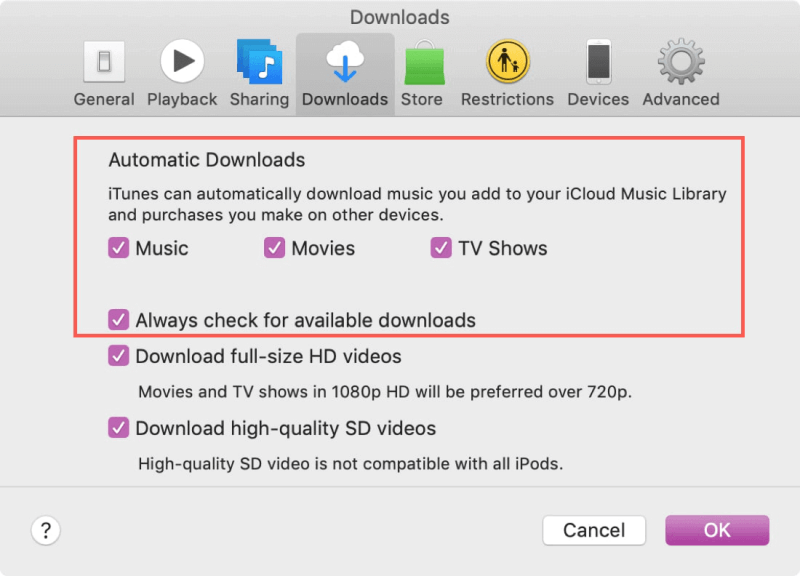
Kurz gesagt, unser letzter Eintrag ist die beste Methode, um Fernsehsendungen vom iPhone auf iTunes zu übertragen, da er alle Probleme löst, die wir bisher hatten. Dabei wird die Download-Funktion von iTunes aktiviert. So können Sie es selbst machen:
Sobald Sie alles eingerichtet haben, wird jedes Mal, wenn Sie Ihr iPhone mit installiertem iTunes an Ihren Computer anschließen, nach herunterladbaren TV-Sendungen gesucht. Sobald es sie erkennt, werden sie automatisch heruntergeladen. Das heißt, Sie können TV-Sendungen vom iPhone auf iTunes übertragen, ohne es zu versuchen, zumindest wenn Sie es bereits eingerichtet haben.
Zuvor haben wir vier Methoden zum Übertragen von Fernsehsendungen vom iPhone auf iTunes erläutert. Was ist, wenn Sie diese Datei nicht übertragen möchten, ohne sich auf iTunes zu verlassen?
Glücklicherweise gibt es dafür eine Methode, bei der Software von Drittanbietern verwendet wird. Da es nur wenige zuverlässige Tools gibt, empfehle ich persönlich FoneDog Telefonübertragung.
FoneDog Phone Transfer ist eine Software, mit der Benutzer alle Arten von Dateien übertragen können, sei es Fotos, Nachrichten oder sogar Videos, zu denen Fernsehsendungen gehören. Darüber hinaus unterstützt es die meisten Geräte und sogar die neueste Version von iOS. Als solches ist es das perfekte Werkzeug für den Job.
Telefonübertragung
Übertragen Sie Dateien zwischen iOS, Android und Windows-PC.
Übertragen und sichern Sie Textnachrichten, Kontakte, Fotos, Videos und Musik auf einfache Weise auf dem Computer.
Vollständig kompatibel mit iOS 13 und Android 9.0.
Gratis Download

Bei iPhones gibt es nicht viel zu sagen. Sie sind zuverlässige Geräte, um Fernsehsendungen anzusehen, aber es ist selbstverständlich, dass es besser ist, sie von einem größeren Bildschirm aus anzusehen. Deshalb haben wir deshalb Computer mit großen Monitoren. Es ist jedoch schwierig, die genannten TV-Sendungen auf Ihren Desktop zu migrieren.
Hoffentlich dieser Artikel darüber, wie es geht Übertragen Sie TV-Sendungen vom iPhone auf iTunes hat es geschafft, Ihnen in diesem Bereich zu helfen. Dies sind natürlich nur Vorschläge, und Sie können jederzeit eine eigene Methode zum Verwalten von Dateien in iTunes entwickeln.
Hinterlassen Sie einen Kommentar
Kommentar
Telefonübertragung
Übertragen Sie mit FoneDog Phone Transfer Daten von iPhone, Android, iOS und Computer ohne Verlust an einen beliebigen Ort. Wie Foto, Nachrichten, Kontakte, Musik usw.
Kostenlos TestenBeliebte Artikel
/
INFORMATIVLANGWEILIG
/
SchlichtKOMPLIZIERT
Vielen Dank! Hier haben Sie die Wahl:
Excellent
Rating: 4.7 / 5 (basierend auf 79 Bewertungen)